1、下方是3页PPT,每张PPT下方都有添加备注。备注:实际工作中,肯定不止3页,这里是以3页为例。
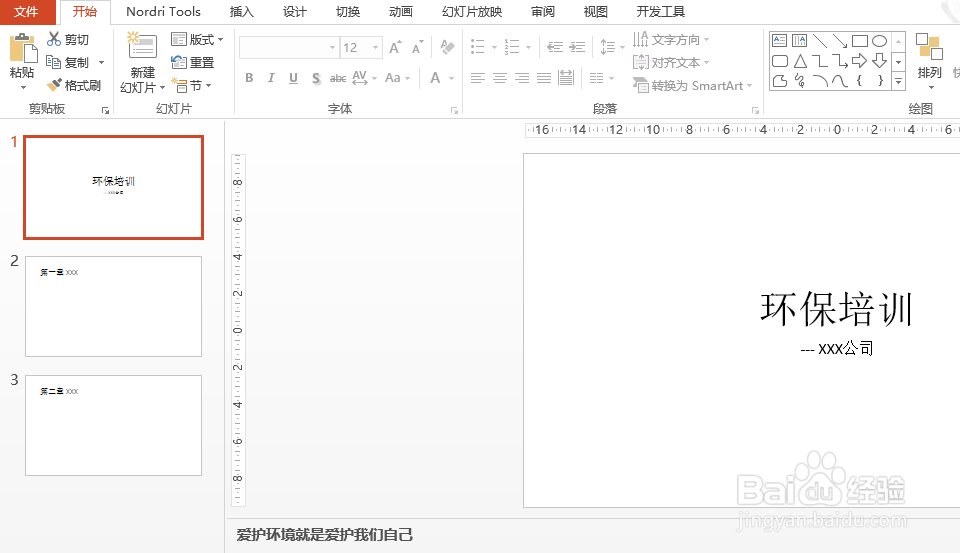
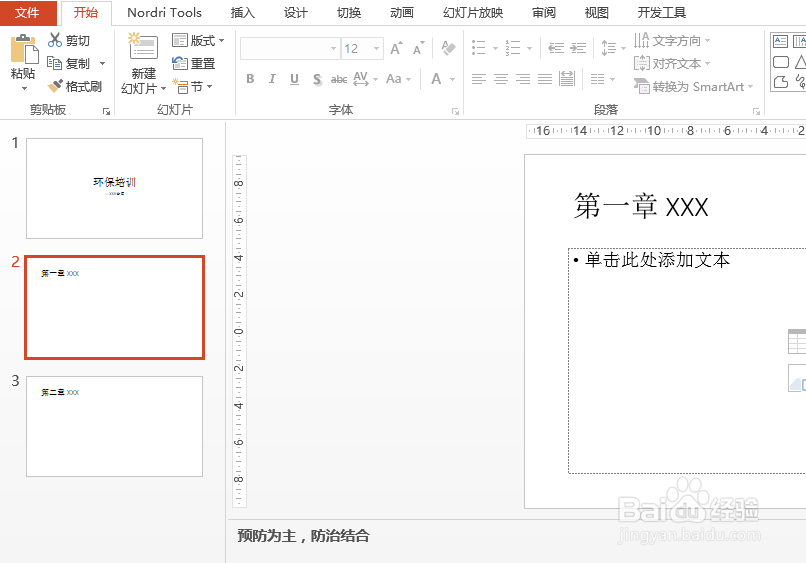
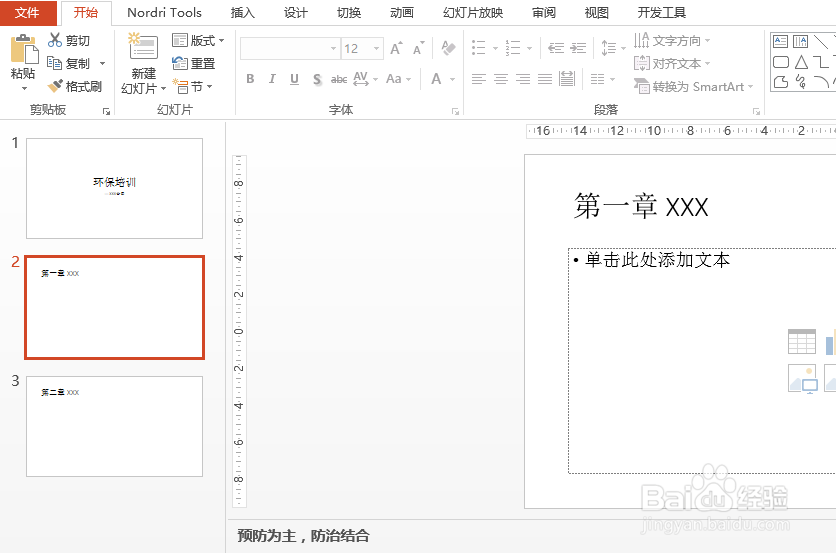
2、点击PPT左上角的"文件"选项卡。
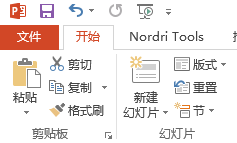
3、点击"检查文件"下的倒三角图标,在弹出的选项中选择"检查文档"。
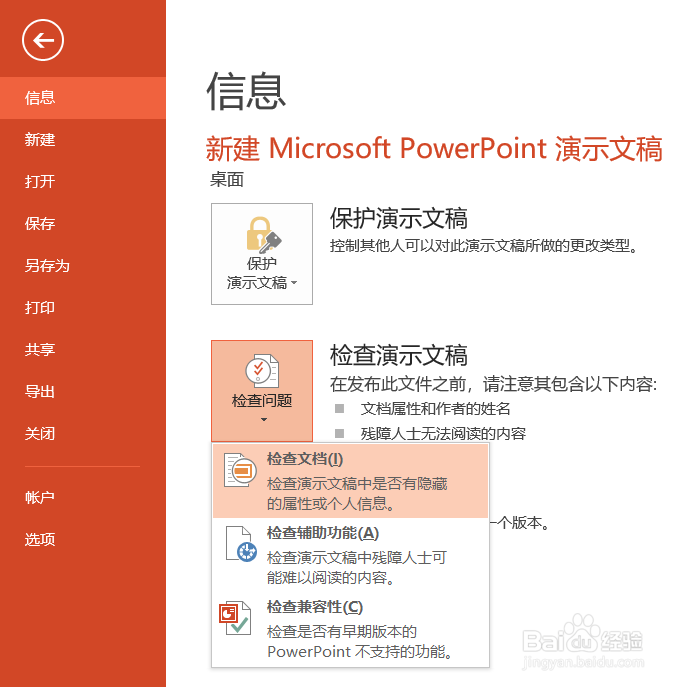
4、这时,系统会弹出提示,是否保存后再检查,因为检查后可能会删除之前的操作步骤,因此,一般建议选择"是",保存后再检查。
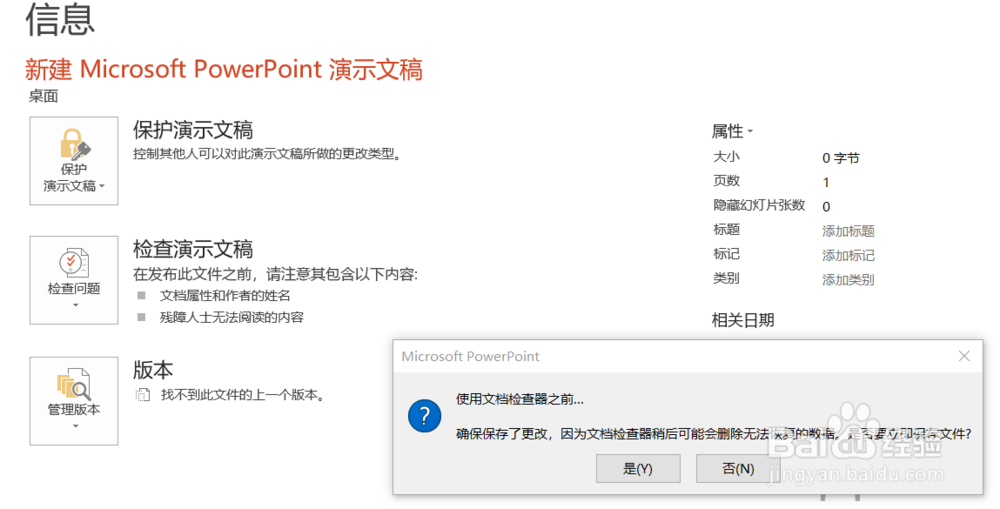
5、打开文档检查器后,向下拖动滚动条,可以看到最后一个选项是"演示文稿备注"。点击"检查"开始检查。
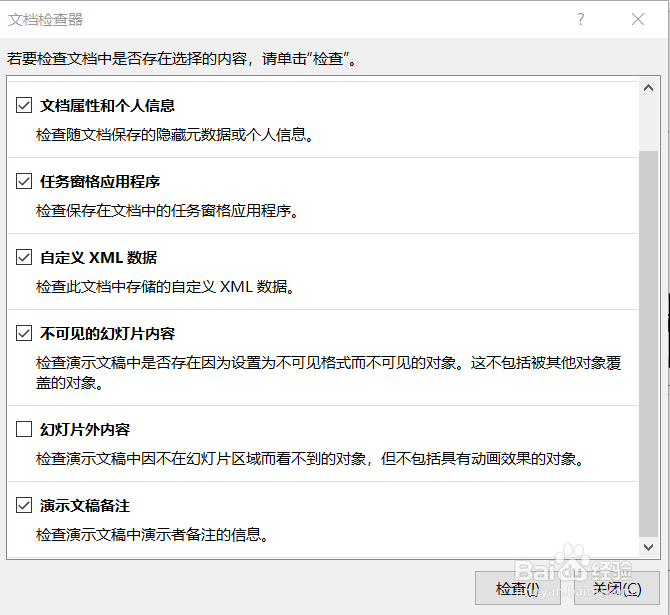
6、检查结束后,我们可以看到检查结果。点击演示文稿备注右侧的"全部删除",即可一次性批量删除该PPT中的全部备注。
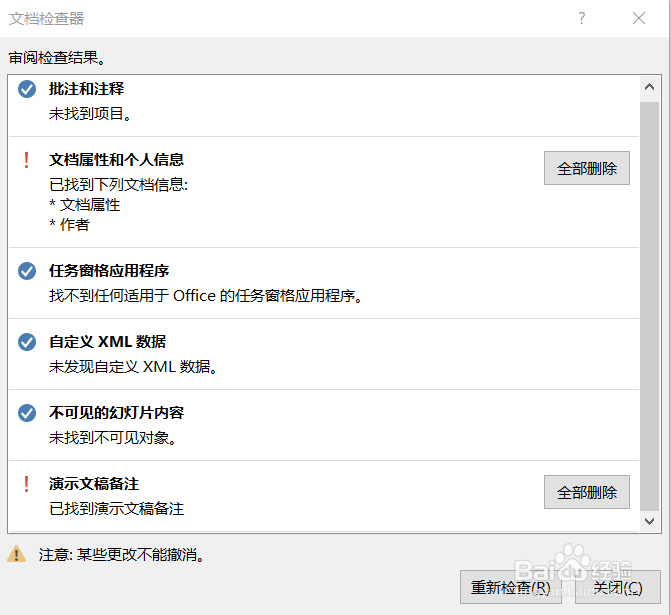
7、点击"全部删除"后,我们可以看到演示文稿备注下方显示"已删除所有演示文稿备注"。
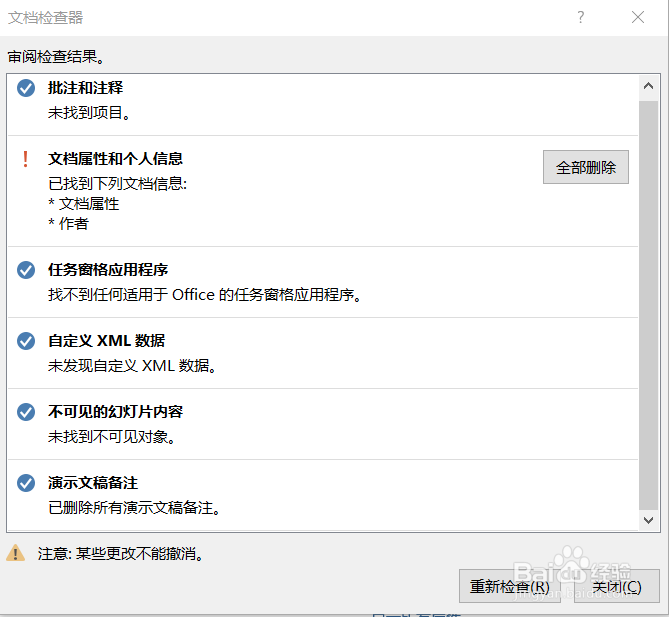
8、通过以上步骤,我们可以一次性批量删除该PPT中的全部备注。
9、如对您有帮助,请点赞、投票支持一下作者,谢谢~
